Კითხვა
საკითხი: როგორ დავაფიქსიროთ Windows 10-ში გაშვების განახლება?
გამარჯობა, ცოტა ხნის წინ, მე გავიარე სამუშაო მენეჯერი და შევამჩნიე, რომ wmpnscfg.exe იყენებს პროცესორის დიდ ენერგიას. ვირუსია? თუ არა, მაშინ როგორ მოვაგვარო ეს პრობლემა? დახმარება იქნება დაფასებული.
ამოხსნილი პასუხი
Wmpnscfg.exe არის დავალება, რომელიც შეიძლება გაშვებული იყოს ფონზე და აქვს „Windows Media Player“-ის აღწერა ქსელის გაზიარების სერვისის კონფიგურაციის აპლიკაცია“. ეს გაშვების ელემენტი მჭიდროდ არის დაკავშირებული Windows Media Player-თან[1] და საერთო ბიბლიოთეკა, რომელსაც ეწოდება UpdateLibrary.
UpdateLibrary არსებითად არის დაგეგმილი დავალება Windows ოპერაციული სისტემის შიგნით, რომელიც ხელს უშლის Media Player-ის გაშვების გამორთვას. პროცესი საშუალებას აძლევს მომხმარებლებს გაავრცელონ მედია ქსელის საშუალებით სხვა კომპიუტერებთან Windows Media Player-ის საშუალებით. მიუხედავად იმისა, რომ ეს ფუნქცია შეიძლება სასარგებლო იყოს ზოგიერთისთვის, ბევრი არასოდეს მონაწილეობს ასეთ ოპერაციებში. თუმცა, ზოგიერთ შემთხვევაში, wmpnscfg.exe იწყებს მრავალი რესურსის გამოყენებას, ჩამორჩება სისტემას და ხელს უშლის მომხმარებლებს კომპიუტერის ნორმალურად გამოყენებაში. ამრიგად, საჭიროა ერთხელ და სამუდამოდ გამოსწორდეს UpdateLibrary-ის გაშვება.
მიუხედავად იმისა, რომ ზოგიერთი გაშვების ელემენტი ადვილია გამორთოთ, UpdateLibrary-ის გაშვება შეიძლება არ იყოს. პრობლემა ის არის, რომ როგორც კი მომხმარებლები შეეცდებიან გამორთონ Wmpnscfg.exe, ის ბრუნდება როგორც კი Windows Media Player კიდევ ერთხელ ამოქმედდება. იმავდროულად, კომპიუტერი ჩამორჩენილია და შესაძლოა გაფუჭდეს კიდეც. ამიტომ, უმჯობესია გამორთოთ UpdateLibrary ამოცანა, თუ ის არ გამოიყენება.
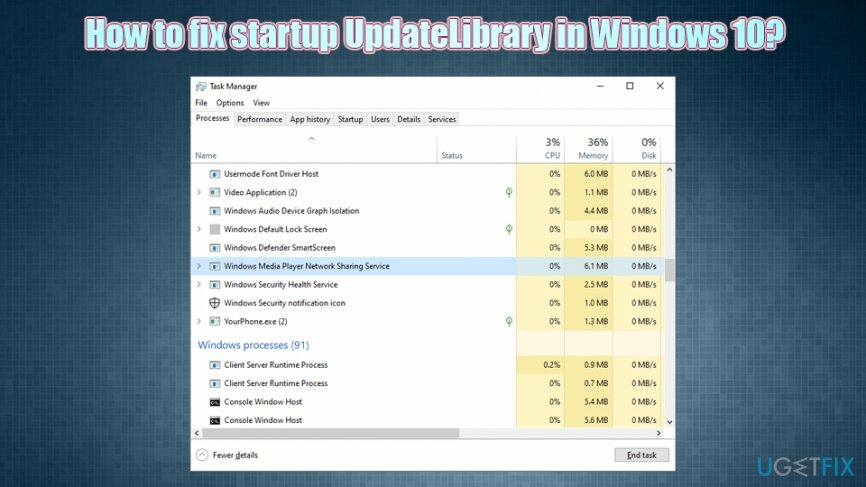
კიდევ ერთი შეშფოთება, რაც მომხმარებლებს ჰქონდათ, იყო Wmpnscfg.exe ვირუსის პრობლემა. მართალია, ნებისმიერი შესრულებადი ფაილის შეცვლა ან მიბაძვა შესაძლებელია მავნე პროგრამით,[2] ალბათობა საკმაოდ დაბალია. ამის მიუხედავად, თუ გახსნით თქვენს სამუშაო მენეჯერს და დაინახავთ, რომ ნებისმიერი ტიპის შესრულებადი პროცესორი აფუჭებს ბევრ პროცესორს,[3] თქვენ დაუყოვნებლივ უნდა დაასკანიროთ თქვენი მოწყობილობა მავნე პროგრამით.
თუ მავნე პროგრამა არ არის დაკავშირებული UpdateLibrary Windows 10-ის საკითხთან, შეგიძლიათ სცადოთ კომპიუტერის შეკეთების ინსტრუმენტის გამოყენება. ReimageMac სარეცხი მანქანა X9 – მას შეუძლია ავტომატურად აღმოაჩინოს და აღმოფხვრას Windows-თან დაკავშირებული პრობლემები თქვენთვის. ალტერნატიულად, შეგიძლიათ შეამოწმოთ მექანიკური გადაწყვეტილებები UpdateLibrary-ის გაშვებისთვის ქვემოთ.
გაასწორეთ 1. გამორთეთ UpdateLibrary დაგეგმილი დავალება
დაზიანებული სისტემის შესაკეთებლად, თქვენ უნდა შეიძინოთ ლიცენზირებული ვერსია Reimage Reimage.
UpdateLibrary-ის გაშვების პრობლემის გადასაჭრელად საუკეთესო გზაა მისი გამორთვა Task Scheduler-ის მეშვეობით. აი, როგორ უნდა გავაკეთოთ ეს:
- დაჭერა Win + R თქვენს კლავიატურაზე
- Დაწერე taskschd.msc და დაარტყა შედი
- ახლად გახსნილ ფანჯარაში გადადით შემდეგ მდებარეობაზე:
სამუშაო გრაფიკის ბიბლიოთეკა > Microsoft > Windows > Windows Media Sharing
- დააწკაპუნეთ მარჯვენა ღილაკით ბიბლიოთეკის განახლება და აირჩიეთ გამორთვა
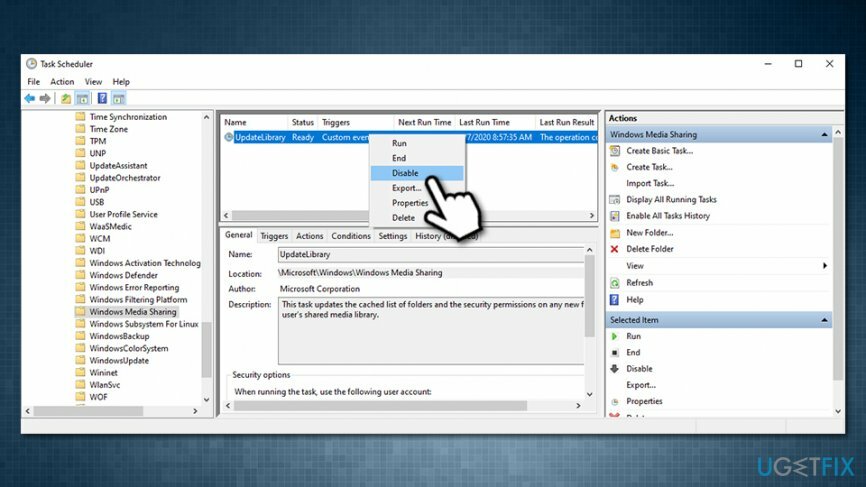
გაასწორე 2. დაარქვით wmpnscfg.exe wmpnscfg.exe.old
დაზიანებული სისტემის შესაკეთებლად, თქვენ უნდა შეიძინოთ ლიცენზირებული ვერსია Reimage Reimage.
- დაჭერა Ctrl + Shift + Esc გასახსნელად Პროცესების ადმინისტრატორი
- გადაახვიეთ ქვემოთ და იპოვნეთ Windows Media Player ქსელის გაზიარების სერვისი
- დააწკაპუნეთ მარჯვენა ღილაკით და აირჩიეთ გახსენით ფაილის ადგილმდებარეობა
- იპოვნეთ wmpnscfg.exe, დააწკაპუნეთ მარჯვენა ღილაკით და აირჩიეთ გადარქმევა
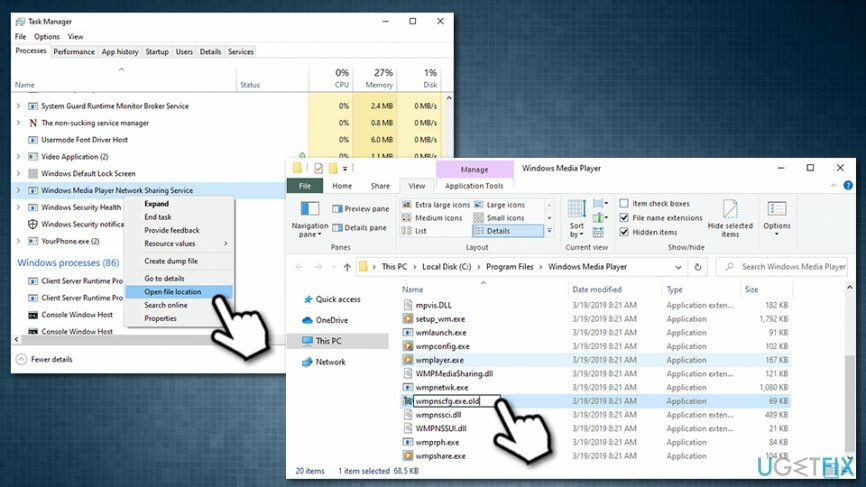
- შეცვალეთ სახელი wmpnscfg.exe.old
- როდესაც შეტყობინების მოთხოვნა გამოჩნდება, აირჩიეთ დიახ
- ახლა ჩაწერეთ Notepad Windows ძიებაში და დააჭირეთ შედი
- აირჩიეთ ფაილი > შენახვა როგორც
- ახალ ფანჯარაში დარწმუნდით, რომ აირჩიოთ Ყველა ფაილი ქვეშ ტიპად შენახვა და აირჩიე C:\\Program Files\\Windows Media Player მდებარეობა
- ტიპი wmpnscfg.exe როგორც სახელი და პრესა Შენახვა
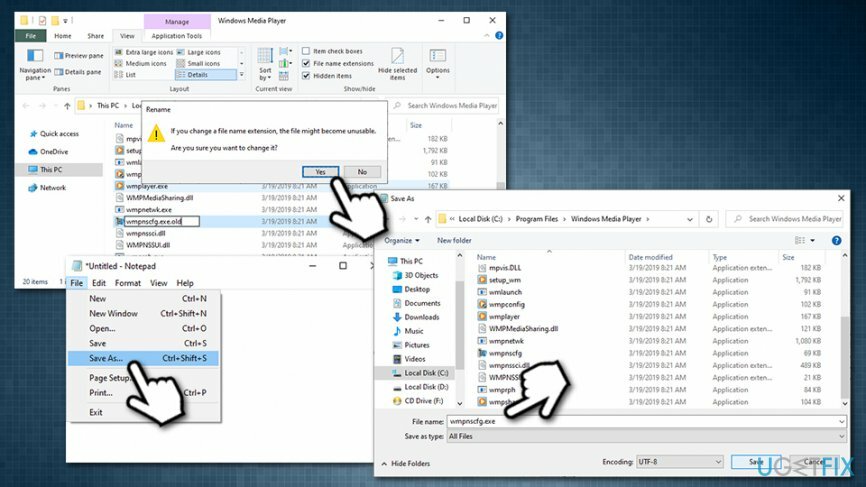
გაასწორე 3. გამოიყენეთ Windows რეესტრის რედაქტორი
დაზიანებული სისტემის შესაკეთებლად, თქვენ უნდა შეიძინოთ ლიცენზირებული ვერსია Reimage Reimage.
- დაჭერა Win + R თქვენს კლავიატურაზე
- Დაწერე რეგედიტი და დაარტყა შედი
- ნავიგაცია შემდეგ ადგილას:
HKEY_CURRENT_USER\\Software\\Microsoft\\MediaPlayer\\Preferences\\HME
- დააწკაპუნეთ მარჯვენა ღილაკით Discovery-ის გამორთვა ღირებულება და არჩევანი მოდიფიცირება
- ში ღირებულების მონაცემები ველი, შედი 1 მაგივრად 0 და დააწკაპუნეთ კარგი
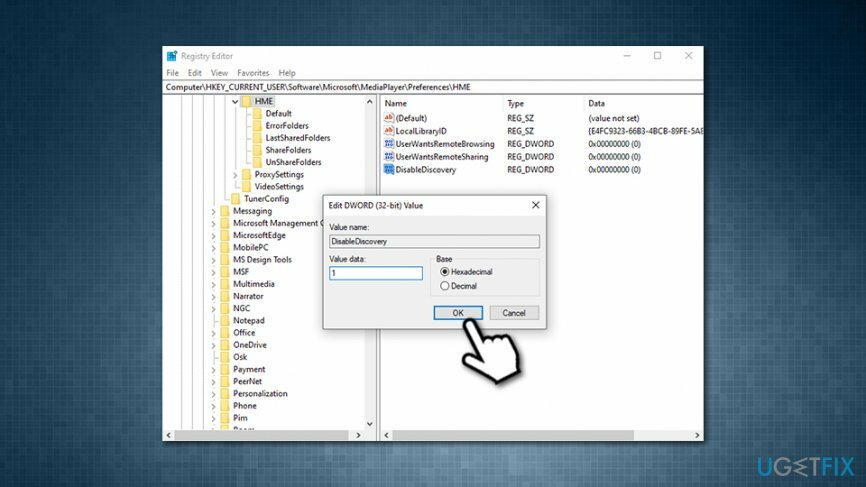
გაასწორეთ 4. დაასკანირეთ თქვენი მანქანა მავნე პროგრამით
დაზიანებული სისტემის შესაკეთებლად, თქვენ უნდა შეიძინოთ ლიცენზირებული ვერსია Reimage Reimage.
როგორც ზემოთ აღინიშნა, CPU-ს მაღალი მოხმარება შეიძლება გამოწვეული იყოს მავნე პროგრამის ინფექციით, ამიტომ უმჯობესია კომპიუტერის სკანირება მავნე პროგრამით. არსებობს უამრავი ვარიანტი, თუმცა Windows Defender-ით სკანირება საკმარისი უნდა იყოს:
- ტიპი უსაფრთხოება Cortana-ს ძიებაში ცუდი და აირჩიე Windows უსაფრთხოება
- აირჩიეთ დაცვა ვირუსებისგან და საფრთხეებისგან
- Წადი სკანირების პარამეტრები
- აირჩიეთ სრული სკანირება და შემდეგ აირჩიე სკანირება ახლავე
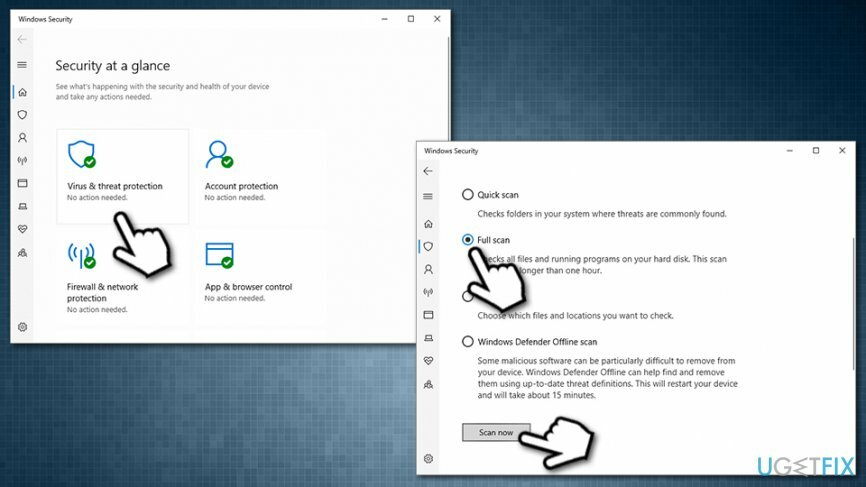
შეაკეთეთ თქვენი შეცდომები ავტომატურად
ugetfix.com გუნდი ცდილობს გააკეთოს ყველაფერი, რათა დაეხმაროს მომხმარებლებს იპოვონ საუკეთესო გადაწყვეტილებები მათი შეცდომების აღმოსაფხვრელად. თუ არ გსურთ ხელით შეკეთების ტექნიკასთან ბრძოლა, გთხოვთ, გამოიყენოთ ავტომატური პროგრამული უზრუნველყოფა. ყველა რეკომენდებული პროდუქტი გამოცდილია და დამტკიცებულია ჩვენი პროფესიონალების მიერ. ინსტრუმენტები, რომლებიც შეგიძლიათ გამოიყენოთ თქვენი შეცდომის გამოსასწორებლად, ჩამოთვლილია ქვემოთ:
შეთავაზება
გააკეთე ახლავე!
ჩამოტვირთეთ Fixბედნიერება
გარანტია
გააკეთე ახლავე!
ჩამოტვირთეთ Fixბედნიერება
გარანტია
თუ ვერ გამოასწორეთ თქვენი შეცდომა Reimage-ის გამოყენებით, დაუკავშირდით ჩვენს მხარდაჭერის ჯგუფს დახმარებისთვის. გთხოვთ, შეგვატყობინოთ ყველა დეტალი, რომელიც, თქვენი აზრით, უნდა ვიცოდეთ თქვენი პრობლემის შესახებ.
ეს დაპატენტებული სარემონტო პროცესი იყენებს 25 მილიონი კომპონენტის მონაცემთა ბაზას, რომელსაც შეუძლია შეცვალოს ნებისმიერი დაზიანებული ან დაკარგული ფაილი მომხმარებლის კომპიუტერში.
დაზიანებული სისტემის შესაკეთებლად, თქვენ უნდა შეიძინოთ ლიცენზირებული ვერსია Reimage მავნე პროგრამების მოცილების ინსტრუმენტი.

წვდომა გეო-შეზღუდულ ვიდეო კონტენტზე VPN-ით
პირადი ინტერნეტი არის VPN, რომელსაც შეუძლია ხელი შეუშალოს თქვენს ინტერნეტ სერვისის პროვაიდერს მთავრობა, და მესამე მხარეები არ აკონტროლებენ თქვენს ონლაინ და საშუალებას გაძლევთ დარჩეთ სრულიად ანონიმური. პროგრამული უზრუნველყოფა გთავაზობთ სპეციალურ სერვერებს ტორენტირებისა და სტრიმინგისთვის, რაც უზრუნველყოფს ოპტიმალურ შესრულებას და არ ანელებს თქვენს სიჩქარეს. თქვენ ასევე შეგიძლიათ გვერდის ავლით გეო-შეზღუდვები და ნახოთ ისეთი სერვისები, როგორიცაა Netflix, BBC, Disney+ და სხვა პოპულარული სტრიმინგის სერვისები შეზღუდვების გარეშე, მიუხედავად იმისა, თუ სად ხართ.
არ გადაიხადოთ გამოსასყიდი პროგრამის ავტორებს – გამოიყენეთ მონაცემთა აღდგენის ალტერნატიული ვარიანტები
მავნე პროგრამების შეტევები, განსაკუთრებით გამოსასყიდი პროგრამები, ყველაზე დიდი საფრთხეა თქვენი სურათებისთვის, ვიდეოებისთვის, სამუშაოსთვის ან სკოლის ფაილებისთვის. იმის გამო, რომ კიბერკრიმინალები იყენებენ დაშიფვრის მძლავრ ალგორითმს მონაცემთა ჩასაკეტად, მისი გამოყენება აღარ იქნება შესაძლებელი, სანამ ბიტკოინში გამოსასყიდი არ გადაიხდება. ჰაკერების გადახდის ნაცვლად, ჯერ უნდა სცადოთ ალტერნატივის გამოყენება აღდგენა მეთოდები, რომლებიც დაგეხმარებათ დაიბრუნოთ დაკარგული მონაცემების ნაწილი მაინც. წინააღმდეგ შემთხვევაში, თქვენ შეიძლება დაკარგოთ ფული, ფაილებთან ერთად. ერთ-ერთი საუკეთესო ინსტრუმენტი, რომელსაც შეუძლია აღადგინოს დაშიფრული ფაილების მინიმუმ ნაწილი – მონაცემთა აღდგენის პრო.